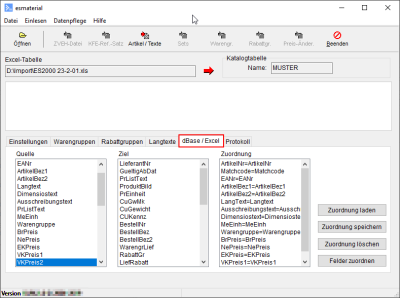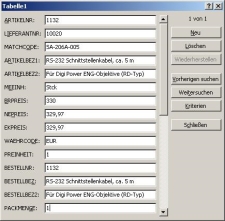Excel
Nachfolgend wird beschreiben, wie Sie Artikeldaten im Microsoft Excelformat in einem Materialkatalog einlesen können.
Aus dem Materialkatalog können die Artikeldaten in einem zweiten Schritt in den Artikelstamm übertragen werden.
In der Kalkulationsmappe kann auch direkt auf die Artikeldaten in einem Materialkatalog zugegriffen werden.
Zum Öffnen / Verwenden der Materialschnittstelle ist die Berechtigung Externe Programme | weitere ES Programme | Materialschnittstelle erforderlich.
Zum Import von Materialkatalogen wird die Berechtigung Externe Programme | weitere ES Programme | Materialkataloge einlesen benötigt.
Excel-Tabelle importieren
-
Wählen Sie aus dem Menüpunkt Artikel | Materialschnittstelle aus. Damit starten Sie das Programm esmaterial.
-
Für das Einlesen einer Excel-Datei ist ein Set / Katalog erforderlich. Um ein neues Set anzulegen, klicken Sie auf die
 Schaltfläche im Navigator, wählen Sie den Lieferanten und geben Sie einen Katalognamen ein.
Schaltfläche im Navigator, wählen Sie den Lieferanten und geben Sie einen Katalognamen ein.Bei diesem Katalognamen ist zu beachten, das mit einem Buchstaben begonnen wird. Alle weiteren (bis 12 Zeichen) können Ziffern oder Buchstaben sein. Umlaute und Sonderzeichen wie ß oder ä sind nicht erlaubt.
-
Rechts können Sie die Währung wählen und entscheiden, ob alle Artikel oder nur Artikel bestimmter Warengruppen eingelesen werden sollen.
Die Option Feld VKPreis1 füllen sagt aus, ob direkt beim Einlesen der Verkaufspreis1 mit dem Bruttopreis (unter Berücksichtigung der Währung) gefüllt werden soll.
-
Wechseln Sie auf das Register dBase / Excel.
-
Klicken Sie im Menü auf den Eintrag Datei | Öffnen. Es wird ein Dateiauswahl-Dialog geöffnet.
-
Wählen Sie die Exceltabelle mit den Artikeldaten aus, zum Beispiel Excel-Daten.xls.
Es ist erforderlich, dass die letzte Zeile der Exceltabelle leer ist, da die jeweils letzte beschriebene Zeile einer Excel-Tabelle nicht eingelesen wird.
Quelle
Im linken Fensterteil unter Quelle werden die Spaltennamen aus der Excel-Tabelle angezeigt.
Ziel
Im mittleren Fensterteil unter Ziel werden die Feldnamen der neu anzulegenden Katalogdatei angezeigt.
Beachten Sie auch die Hinweise für die Feldzuordnung unter Bereich 'Zuordnung'
-
Anschließend legen Sie für die Datenkonvertierung fest, welches Feld aus QUELLE (Excel) in welches Feld in ZIEL (Materialkatalog) übertragen werden soll. Markieren Sie dazu ein Feld im Bereich Quelle und das entsprechende Feld im Bereich Ziel. Klicken Sie danach auf die Schaltfläche Felder zuordnen.
Im rechten Fensterteil unter Zuordnung kann eine bereits existierende Zuordnungsdatei über die Schaltfläche Zuordnung laden und das sich öffnende Explorer Fenster eingelesen werden, zum Beispiel Excel-Daten.txt.
-
Sind alle Zuordnungen vorgenommen worden, können Sie mit der Schaltfläche Artikel / Texte in der Symbolleiste oben oder dem Menüeintrag Einlesen | Artikel / Text einlesen den Importvorgang starten.
-
Kontrollieren Sie die Meldungen, die beim Importvorgang angezeigt werden. Sie können einen Speicherort für die Protokolldatei angeben. Ist das Einlesen beendet, wird eine entsprechende Meldung angezeigt.
Das zwei Zeilen weniger als Gesamtanzahl eingelesen werden, liegt daran, dass die erste Zeile die Spaltenüberschriften beinhaltet und nicht eingelesen wird. Bei der letzte Zeilen handelt es sich eine Leerzeile handelt, die auch nicht eingelesen wird.
Bereich 'Zuordnung'
Die linken Feldnamen beziehen sich auf den Materialkatalog und sind immer gleich benannt. Die rechten Feldnamen sind die Spaltenüberschriften aus der Excel-Quelle-Datei und können sich von Datei zu Datei unterscheiden.
|
Feldbezeichnung Materialkatalog |
Feldbezeichnung Excel Tabelle |
|---|---|
|
ARTIKELNR |
|
|
LIEFERANTNR |
|
|
MATCHCODE |
|
|
ARTIKELBEZ1 |
|
|
ARTIKELBEZ2 |
|
|
MEEINH |
|
|
BRPREIS |
|
|
NEPREIS |
|
|
EKPREIS |
|
|
WAEHRCODE |
|
|
PREINHEIT |
|
|
BESTELLNR |
|
|
BESTELLBEZ |
|
|
BESTELLBEZ2 |
|
|
PACKMENGE |
|
Anschauungsmuster eines Datensatzes in einer Excel-Quelldatei.
Allgemeines
Neben dem standardisierten DATANORM![]() DATANORM ist ein Dateiformat für den Datenaustausch von Artikelstammdaten zwischen Lieferanten, Fachgroßhandel und Handwerksbetrieb.
Der Handwerker kann über diese Dateien Daten (Artikel- und Preiskataloge) in sein Kalkulationsprogramm importieren und in den Artikelstammdaten ablegen. Die Daten werden strukturiert in einer einfachen Textdatei abgelegt.
Siehe auch Informationsplatform zu DATANORM (https://www.datanorm.de)-Format können auch Materialkataloge die im Excel (.xls) vorliegen importiert werden. Für einen erfolgreich Import und nachherigen Übernahme in Ihren Artikelstamm sollen die nachfolgenden Hinweise dienen:
DATANORM ist ein Dateiformat für den Datenaustausch von Artikelstammdaten zwischen Lieferanten, Fachgroßhandel und Handwerksbetrieb.
Der Handwerker kann über diese Dateien Daten (Artikel- und Preiskataloge) in sein Kalkulationsprogramm importieren und in den Artikelstammdaten ablegen. Die Daten werden strukturiert in einer einfachen Textdatei abgelegt.
Siehe auch Informationsplatform zu DATANORM (https://www.datanorm.de)-Format können auch Materialkataloge die im Excel (.xls) vorliegen importiert werden. Für einen erfolgreich Import und nachherigen Übernahme in Ihren Artikelstamm sollen die nachfolgenden Hinweise dienen:
Ausgangsformat
Die Tabelle im Excel sollte in der ersten Zeile sprechende Überschriften für die Inhalte der Spalten enthalten.
Idealerweise enthält die Tabelle folgende Informationen:
Artikelnummer
Artikelnummer des Lieferanten bzw. des Herstellers.
Artikelbezeichnung
Bezeichnung des Artikels (maximal 80 Zeichen).
Artikelbeschreibung
Eine ausführliche Beschreibung des Artikels als Langtext.
Listenpreis
Der Listenpreis ohne Mehrwertsteuer.
Einkaufspreis
Einkaufspreis des Artikels (=Listenpreis abzüglich individueller Einkaufsrabatte)
Herstellerartikelnummer
Die Artikelnummer des Herstellers, wenn nicht identisch mit Artikelnummer.
EAN
Zielfelder
Die Datenbank in eserp hat für die Materialkataloge weit mehr als 40 Felder.
Nachfolgend eine Erläuterung der wichtigsten Datenfelder und ihrem Inhalt:
Artikelnr
Die Artikelnummer des Lieferanten.
Artikelbez1
Die Bezeichnung des Artikels. Dieses Feld ist auf 80 Zeichen begrenzt.
BrPreis
Bruttopreis: Preis des Lieferanten (Nettopreis ohne Mehrwertsteuer); Listenpreis des Artikels (ggf. in Fremdwährung).
NePreis
Nettopreis: Listenpreis des Lieferanten abzüglich Ihres Rabattes (ggf. in Fremdwährung).
EKPreis
Ihr Einkaufspreis in EURO (in der Regel identisch mit NePreis).
VKPreis1
Empfohlener Verkaufspreis (ggf. identisch mit BrPreis).
BestellNr
Die relevante Artikelnummer für die Bestellung beim Lieferanten (ggf. identisch mit Artikelnr).
BestellBez
Die Bezeichnung des Artikels für die Bestellung beim Lieferanten (ggf. identisch mit der Artikelbez1).
Optionale Felder
Weitere nachfolgende Felder können optional befüllt werden.
Sie sind für die grundsätzlichen Funktionalitäten im Materialfluss nicht zwingend erforderlich, können jedoch relevante Informationen beinhalten:
Langtext
Ausführliche Beschreibung des Artikels oder die Aufnahme von gelieferten Artikelbezeichnungen, die mehr als 80 Zeichen beinhalten.
Artiklbez2
Ergänzende Artikelbezeichnung (begrenzt auf 80 Zeichen).
GueltigAbDat
Datum ab dem die Preise gültig sind.
MeEinh
Mengeneinheit in der Artikel geliefert wird.
EANr
EAN (Notwendig, wenn die Identifizierung identischer Artikel bei mehreren Lieferanten gewünscht ist).
HerstArtNr
Artikelnummer des Herstellers (Notwendig, wenn die Identifizierung identischer Artikel bei mehreren Lieferanten gewünscht ist).
Matchcode
Sofern vom Lieferanten / Hersteller geliefert kann dieses Feld mit einem gängigen Begriff für die Suche belegt werden.
Nicht verwendete Felder
Nachfolgende Felder können bzw. sollten nicht importiert werden:
Aenderdat
Datumsfeld für die letzte Änderung des Artikels in der Datenbank. Dieses Datum wird automatisiert gesetzt.
ProduktBild
Der Import eines Produktbildes ist ausschließlich über die Datanorm-Schnittstelle möglich. Bilder können jederzeit sowohl im Materialkatalog als auch im Artikelstamm zum Artikel hinterlegt werden. In Materialkatalog eingefügte Bilder können bei der Übernahme des Artikels in den Artikelstamm mit übernommen werden.
Felder zuweisen
Felder zuordnen
-
Legen Sie für die Datenkonvertierung fest, welches Feld aus der QUELLE (Excel-Tabelle) in welches Feld im ZIEL (eserp-Datenbank) übertragen werden soll.
Markieren Sie dazu ein Feld im Bereich Quelle und das entsprechende Feld im Bereich Ziel. Klicken Sie auf die Schaltfläche Felder zuordnen.
-
Wiederholen Sie diese Vorgehensweise bis die Zuordnungstabelle die gewünschten Zuordnungen enthält.
Diese Zuordnung kann als Textdatei über die Schaltfläche Zuordnung speichern für eine spätere Verwendung abgespeichert werden.
Zuordnung speichern / Zuordnung laden
In der Materialschnittstelle können die Feldzuordnungen zu einem Katalog als Datei gespeichert werden. Das System erzeugt dazu eine *.txt-Datei deren Namen und Speicherort frei vergeben werden kann.
Protokollierung des Imports
Die Ereignisse des Importvorgangs werden in einer Protokolldatei gespeichert. Sie werden vor dem Importvorgang nach einem Namen und Ablageort für die Protokolldatei gefragt.
Die Protokolldatei ist eine *.txt-Datei. Diese Textdatei enthält unter anderem Warnungen und Fehlerhinweise zum Importvorgang. Sollten Ihnen im Materialkatalog Artikel fehlen oder fehlerhaft sein, können Sie mit Hilfe dieser Datei die Ursache ermitteln.